Stilleri uygulama

Deneyin!
Belge oluşturmak için stiller kullandığınızda, yalnızca birkaç tıklamayla belgenin tamamının görünümünü değiştirebilirsiniz. Başlık, Başlık ve Normal gibi önceden tanımlanmış stilleri, belgenizde her kullanıldığında her başlık düzeyinin (veya başka bir stilin) her zaman aynı yazı tipine ve boyuta sahip olması için kullanabilirsiniz. Daha sonra stili özelleştirmek istediğinize karar verirseniz, değişikliğiniz bu stili kullandığınız her yerde görünür. Başlıkları kullanmak, Görünüm > Gezinti Bölmesi'ni kullanarak belgenin bölümlerini taşımanıza da olanak tanır ve içindekiler tablosu oluşturmayı kolaylaştırır.
Tam olarak istediğiniz stili görmüyorsanız , var olan bir stili özelleştirebilir veya yeni bir özel stil oluşturabilirsiniz.
Not: Stilleri kullanma adımları, Windows masaüstünüzde kaydedilmiş bir belgeyle mi çalıştığınıza veya Word tarayıcıda mı kullandığınıza bağlı olarak biraz farklı olabilir.
-
Biçimlendirmek istediğiniz metni seçin.
İpucu: İmlecinizi paragrafın üzerine getirdiğinizde stil, paragrafın tamamına uygulanır. Belirli bir metni seçerseniz yalnızca seçili metin biçimlendirilir.
-
Giriş sekmesinde, önizlemesini görüntülemek için bir stilin üzerine gelin.
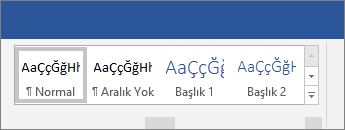
İstediğiniz stili görmüyorsanız, galeride gezinmek veya genişletmek için stil listesinin yanındaki oklardan birini seçin.
-
Bir stil seçin.
Not: Farklı bir görünüme ihtiyacınız varsa, Tasarım > Temalar’a gidin ve yeni bir tane seçin. Her temanın kendi stil kümesi vardır.
-
Biçimlendirmek istediğiniz metni seçin.
İpucu: İmlecinizi paragrafın üzerine getirdiğinizde stil, paragrafın tamamına uygulanır. Belirli bir metni seçerseniz yalnızca seçili metin biçimlendirilir.
-
Giriş sekmesinde metin stilleri listesini genişletin.

Not: Stil listesinin görünümü, kullandığınız sürüme bağlı olarak değişebilir.
-
Kaydırılabilir stil listesinden bir stil seçin veya daha fazla stili keşfetmek için Daha Fazla Stile Bakın'ı seçin.
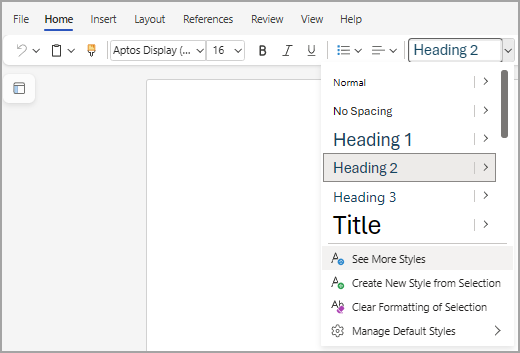
Daha fazla bilgiye mi ihtiyacınız var?
Word'de Gezinti bölmesini kullanma










